VISIO流程图制作培训讲义 ppt课件
合集下载
用visio流程图制作--ppt课件

尽量避免流线的交叉,即使出现流线的交叉,交 叉的流线之间也没有任何逻辑关系,并不对流向 产生任何影响。
两条或多条进入线可以汇集成一条输出线,此时 各连接点应要互错开以提高清晰度,并用箭头表 示流向。
8
流程图的使用约定
流程图纵向为流程;横向为部门、单位,以虚线分开 。 一个大的流程可以由几个小的流程组成。
2.要缩小图表以查看整个图表外观,将绘图页在 窗口中居中,然后按 CTRL+W 组合键。
还可以使用工具栏上的“显示比例”框与“扫视
和缩放”窗口来缩放绘图页。
14
二 移动形状和调整形状的大小
移动一个形状 移动形状很容易:只需单击任意形状选择它,然后将它
拖到新的位置。单击形状时将显示选择手柄。 还可以单击某个形状,然后按键盘上的箭头键来移动该
40
演示使用VISIO绘制流程图
12。把形状拖拽回到“教学模具”中,并点击右键进行形状命名。
41
演示使用VISIO绘制流程图
13。在新建模具“教学模具”德位置点击右键,选择“另存为”“我 的形状”,注意保存类型并改名。
42
演示使用VISIO绘制流程图
43
演示使用VISIO绘制流程图
14。这个模具在“形状”里的“我的形状”里可以看到,以后使用起 来也很方便。
22 22
四 连接形状
使用模具中的连接线连接形状 拖动“直线-曲线连接线”,并调整其位置
向连接线添加文本 可以将文本与连接线一起使用来描述形状之间的关系。向
连接线添加文本的方法与向任何形状添加文本的方法相同:只需 单击连接线并键入文本。
23
五 设置形状格式
设置二维形状的格式
➢ 填充颜色(形状内的颜色) ➢ 填充图案(形状内的图案) ➢ 图案颜色(构成图案的线条的颜色) ➢ 线条颜色和图案 ➢ 线条粗细(线条的粗细) ➢ 填充透明度和线条透明度 ➢ 还可以向二维形状添加阴影并控制圆角。
两条或多条进入线可以汇集成一条输出线,此时 各连接点应要互错开以提高清晰度,并用箭头表 示流向。
8
流程图的使用约定
流程图纵向为流程;横向为部门、单位,以虚线分开 。 一个大的流程可以由几个小的流程组成。
2.要缩小图表以查看整个图表外观,将绘图页在 窗口中居中,然后按 CTRL+W 组合键。
还可以使用工具栏上的“显示比例”框与“扫视
和缩放”窗口来缩放绘图页。
14
二 移动形状和调整形状的大小
移动一个形状 移动形状很容易:只需单击任意形状选择它,然后将它
拖到新的位置。单击形状时将显示选择手柄。 还可以单击某个形状,然后按键盘上的箭头键来移动该
40
演示使用VISIO绘制流程图
12。把形状拖拽回到“教学模具”中,并点击右键进行形状命名。
41
演示使用VISIO绘制流程图
13。在新建模具“教学模具”德位置点击右键,选择“另存为”“我 的形状”,注意保存类型并改名。
42
演示使用VISIO绘制流程图
43
演示使用VISIO绘制流程图
14。这个模具在“形状”里的“我的形状”里可以看到,以后使用起 来也很方便。
22 22
四 连接形状
使用模具中的连接线连接形状 拖动“直线-曲线连接线”,并调整其位置
向连接线添加文本 可以将文本与连接线一起使用来描述形状之间的关系。向
连接线添加文本的方法与向任何形状添加文本的方法相同:只需 单击连接线并键入文本。
23
五 设置形状格式
设置二维形状的格式
➢ 填充颜色(形状内的颜色) ➢ 填充图案(形状内的图案) ➢ 图案颜色(构成图案的线条的颜色) ➢ 线条颜色和图案 ➢ 线条粗细(线条的粗细) ➢ 填充透明度和线条透明度 ➢ 还可以向二维形状添加阴影并控制圆角。
VISIO培训教程ppt课件

点对点的连接
连接形状
块到块的连接
使用“连接线”工具连接形状 使用模具中的连接线连接形状
VISIO培训教程
14
2.5 设置形状格式
①设置二维形状的格式 ➢填充颜色(形状内的颜色) ➢填充图案(形状内的图案) ➢图案颜色(构成图案的线条的颜色) ➢线条颜色和图案 ➢线条粗细(线条的粗细) ➢填充透明度和线条透明度 ➢还可以向二维形状添加阴影并控制圆角
为何要返回 “指针工具”?您可能没有注意到, 在使用 Visio 时,有90% 的时间中使用的都是 “指针工具” 。 指针工具可 以帮助您完成一项 非常重要的任务:选择。
但是,如果使 “文本工具” 一直保持活动状态,则无法选择任
何内容。唯一可以执行的操作就VISI是O培键训教入程 文本。
13
2.4 连接形状
(提示:此业务涉及到6个不同单位人员)
VISIO培训教程
35
Thanks!
VISIO培训教程
36
和确认,超过48小
时,ISP系统将自动确
认该采购计划,即默
认供应商已接收到并
查看供应商反馈
已确认采购计划。
ISP:物料需求反 馈
4、本流程自下发之日 起执行。
流程类别: 采购管理
流程说明:本流程为规范ISP物料需求及采购计划发布而制 定。适用于采购计划管理。
编制:郭庆爱
审核: 吴智增
批准: 韩黎生
编制时间: 2010年9月23日 审核时间:2010年9月23日 审核时间:2010年9月23日
所属单位
关键控制点
说明:
1、制造部计划员在
ERP系统中运行
ASCP物料需求计
划。
2、采购计划员根据实
如何用VISIO绘制流程图PPT(25张)
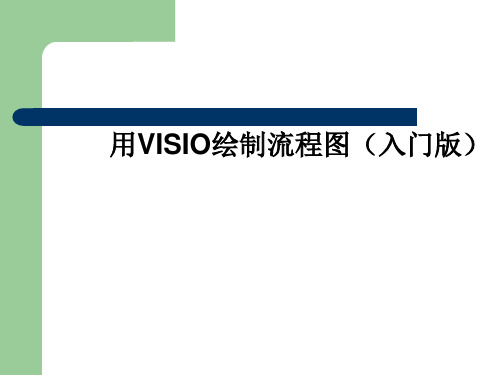
选中方框,按 Ctrl+c ,再按 Ctrl+v,复制调节好
的方框
方法二:选中方 框,按Ctrl,直接 拖动到合适的位
置
添加横向节点
双击此处,添加 字母A,B,C…
字体大小和格式
选中字母后,调 节字母字字号大
小
1.选择所需要的 流程图标’拖“ 到,对应的位置
绘制流程主体
2.添加文字
添加链接线
•
14、一个人的知识,通过学习可以得到;一个人的成长,就必须通过磨练。若是自己没有尽力,就没有资格批评别人不用心。开口抱怨很容易,但是闭嘴努力的人更加值得尊敬。
•
15、如果没有人为你遮风挡雨,那就学会自己披荆斩棘,面对一切,用倔强的骄傲,活出无人能及的精彩。
•
16、成功的秘诀在于永不改变既定的目标。若不给自己设限,则人生中就没有限制你发挥的藩篱。幸福不会遗漏任何人,迟早有一天它会找到你。
•
20、没有收拾残局的能力,就别放纵善变的情绪。
•
1、不是井里没有水,而是你挖的不够深。不是成功来得慢,而是你努力的不够多。
•
2、孤单一人的时间使自己变得优秀,给来的人一个惊喜,也给自己一个好的交代。
•
3、命运给你一个比别人低的起点是想告诉你,让你用你的一生去奋斗出一个绝地反击的故事,所以有什么理由不努力!
来
编辑添加的线条
5.调节线条方 向及形状
6.调节线条端 点/箭头的大小
选择其它大类图标
可以在此路径下选择其 它大类的绘图,如其他
工程图,地图等;
•
1、有时候,我们活得累,并非生活过于刻薄,而是我们太容易被外界的氛围所感染,被他人的情绪所左右。
•
2、身材不好就去锻炼,没钱就努力去赚。别把窘境迁怒于别人,唯一可以抱怨的,只是不够努力的自己。
Visio流程图培训ppt课件

➢ 符号内的说明文字尽可能简明,用动名词或动词+名词, 表达做什么。
➢ 流线的标准流向是从左到右和从上到下。
精选课件ppt
18
画前准备
➢ 用Visio 制图之前,最好先在头脑里想一想该项工作的 实际要求或主要流程,然后在一张纸上把要实现的图形 效果大致画出来,这样可以大大提高制作过程的效率。
形状
结构
含义
开始符 表示流程的开始,每个流程只有一个开始。
结束符 表示流程的结束,每个流程只有一个结束。
流程 判断符 数据符
表示要执行的处理,一个入点,一个出点
表示决策和判断,有一个入口,其出口只有两条, 代表是和否,或者是两种不同的情况。
表示数据的输入/输出
文档符 表示文件的输出 流向 表示执行的方向和顺序
3、流程图如何对齐,点击“形状”。
对齐形状是沿水平轴或 纵轴对齐所选形状。
精选课件ppt
34
Visio绘制图形小总结:
4、指针工具“ ”的使用,使用完其他工具后要点击。否则 不能下一步进行绘制。
5、连接线工具的使用,一定要连接到“点”上。
精选课件ppt
35
制度与流程
流程就像河流,流程管理就像河道梳理; 制度就是巩固河道的堤坝。
开始
开始
足球 踢足球
周六下午 内训什么?
篮球
三国杀
打篮球
玩三国杀
结束
周六下午内 训足球?
否
周六下午内 训篮球?
否
周六下午内 训三国杀?
否
是
踢足球
是
打篮球
是
玩三国杀
结束
判断: 判断的结果只能是“是”或“否”的回答,没有第三种。
VISIO中流程图制作规范ppt课件

各项作业更为严谨。
二、流程图符号
符号
名称 准备作业(Start)
处理(Process)
决策(Decision)
终止(END)
路径(Path)
文件(Document)
已定义处理 (Predefined Process) 连接(Connector)
注释(Comment)
含义 流程图开始 处理程序 不同方案选择 流程图终止 指示路径方向 输入或输出文件
(二)意义:重覆执行处理程序直到满足 某一条件为止,即直到条件 变成真(True)为止。
(三)语法:REPEAT DO 处理程序
UNTIL 条件
处理程序
否
条件
是
三、流程图结构说明
(四)运用时机: 1.本结构适用于处理程序依据条件需重覆执行的情况,而当 停止继续执行的条件成立后,即离开重覆执行迴圈至下一 个流程。 2.本重覆结构是先执行处理程序,再判断条件是否要继续执 行。
一、符号的用途是用图形来标识它所表示的功能,而不考虑符号 内的内容。 二、在图中,应对各个符号均匀地分配空间,连线应保持合理长 度,要尽量少使用长线。 三、大多数符号都被设计成能在符号内列出说明性文字。实际使 用各种符号时须参照本标准所给符号的形状,尤其不要改变角度 和其它影响符号形状的因素,尽可能统一各种符号的大小。描绘 符号的方向是任意选定的,可能的话最好取水平方向。 四、应该把理解某个符号的功能所需要的最低限度的说明性文字 置于符号内。
【实例2】 未通过
7. 填报计划至研考 室
8.1 审核计划
通过
9. 标准化項目文件 撰写
8.2 实施教育训练
四、流程图绘制原則
十一、处理程序须以单一入口与单一出口(Single-Entry, Single-Exit)特性绘制。
二、流程图符号
符号
名称 准备作业(Start)
处理(Process)
决策(Decision)
终止(END)
路径(Path)
文件(Document)
已定义处理 (Predefined Process) 连接(Connector)
注释(Comment)
含义 流程图开始 处理程序 不同方案选择 流程图终止 指示路径方向 输入或输出文件
(二)意义:重覆执行处理程序直到满足 某一条件为止,即直到条件 变成真(True)为止。
(三)语法:REPEAT DO 处理程序
UNTIL 条件
处理程序
否
条件
是
三、流程图结构说明
(四)运用时机: 1.本结构适用于处理程序依据条件需重覆执行的情况,而当 停止继续执行的条件成立后,即离开重覆执行迴圈至下一 个流程。 2.本重覆结构是先执行处理程序,再判断条件是否要继续执 行。
一、符号的用途是用图形来标识它所表示的功能,而不考虑符号 内的内容。 二、在图中,应对各个符号均匀地分配空间,连线应保持合理长 度,要尽量少使用长线。 三、大多数符号都被设计成能在符号内列出说明性文字。实际使 用各种符号时须参照本标准所给符号的形状,尤其不要改变角度 和其它影响符号形状的因素,尽可能统一各种符号的大小。描绘 符号的方向是任意选定的,可能的话最好取水平方向。 四、应该把理解某个符号的功能所需要的最低限度的说明性文字 置于符号内。
【实例2】 未通过
7. 填报计划至研考 室
8.1 审核计划
通过
9. 标准化項目文件 撰写
8.2 实施教育训练
四、流程图绘制原則
十一、处理程序须以单一入口与单一出口(Single-Entry, Single-Exit)特性绘制。
VISIO流程图制作培训讲义课件

•3.打开密钥SN.TXT文 件,获得正版密钥
•4.双击运行SETUP.EXE 程序,提示输入密钥
学习交流PPT
5
一、Visvo 的安装
•5.将密钥SN.TXT文 件中的字母输入到 密钥栏内,单击下 一步
学习交流PPT
6
一、Visvo 的安装
•6.在用户名、缩 写、单位内可输 入自定义内容, 也可空白,继续 单击下一步
数据
表示数据的输入/输出
联系
同一流程图中从一个进程到另一个进程的交叉引用
学习交流PPT
19
序号 图例
1
活动
二、VISIO的基本操作
内控项目常用图形说明
图例说明
活动:简要填列具体施工的工作步骤,如:填写费用报销单
2
文件
流程操作所要依据的集团文件,或引用其他已明确的流程
3
文档
该图列表示以文本形式存在的文件、制度、表单等,内容为文件、
学习交流PPT
2
Visio 的安装与使用
学习交流PPT
3
一、Visvo 的安装与使用
1.在OA网段,打开IE输入 http://192.168.100.2/,找 到下载压缩包,解压。 •2.打开安装文件夹,找到 安装程序SETUP.EXE,和密 钥SN.TXT
学习交流PPT
4
一、Visvo 的安装
学习交流PPT
25
二、VISIO的基本操作
连线
2、连线的格式 在连线上点击右键,选择“格式-线条”,进入线条编辑页面 ,通过下拉菜单,对线
条的图案、粗细、颜色、角度、箭头大小、方向等进行修改,集团统一要求黑色。
学习交流PPT
26
二、VISIO的基本操作
•4.双击运行SETUP.EXE 程序,提示输入密钥
学习交流PPT
5
一、Visvo 的安装
•5.将密钥SN.TXT文 件中的字母输入到 密钥栏内,单击下 一步
学习交流PPT
6
一、Visvo 的安装
•6.在用户名、缩 写、单位内可输 入自定义内容, 也可空白,继续 单击下一步
数据
表示数据的输入/输出
联系
同一流程图中从一个进程到另一个进程的交叉引用
学习交流PPT
19
序号 图例
1
活动
二、VISIO的基本操作
内控项目常用图形说明
图例说明
活动:简要填列具体施工的工作步骤,如:填写费用报销单
2
文件
流程操作所要依据的集团文件,或引用其他已明确的流程
3
文档
该图列表示以文本形式存在的文件、制度、表单等,内容为文件、
学习交流PPT
2
Visio 的安装与使用
学习交流PPT
3
一、Visvo 的安装与使用
1.在OA网段,打开IE输入 http://192.168.100.2/,找 到下载压缩包,解压。 •2.打开安装文件夹,找到 安装程序SETUP.EXE,和密 钥SN.TXT
学习交流PPT
4
一、Visvo 的安装
学习交流PPT
25
二、VISIO的基本操作
连线
2、连线的格式 在连线上点击右键,选择“格式-线条”,进入线条编辑页面 ,通过下拉菜单,对线
条的图案、粗细、颜色、角度、箭头大小、方向等进行修改,集团统一要求黑色。
学习交流PPT
26
二、VISIO的基本操作
用visio制作基本流程图ppt课件
是
打印装接单 装接派工
领取计量装置
退款
装接送电
C-a-02 电费帐务部门
帐务
结束
3 营业归档
同客户关系管理的关系
1 公司在承装过程中对于承装失败的原因是否进行分析 是电力公司原因还是因 为客户的原因还是其他等 2 在由于承装失败而通知客户的时候是否有什么特殊的流程 是否向客户详细解 释相关的失败原因 是否记录客户的相关反馈信息 3 新增或者分表的客户信息时候能够直接反馈到相关的客户关系管理数据库中
篮球比赛是根据运动队在规定的比赛 时间里 得分多 少来决 定胜负 的,因 此,篮 球比赛 的计时 计分系 统是一 种得分 类型的 系统
第五讲 设置形状格式
设置二维形状的格式
➢填充颜色(形状内的颜色) ➢填充图案(形状内的图案) ➢图案颜色(构成图案的线条的颜色) ➢线条颜色和图案 ➢线条粗细(线条的粗细) ➢填充透明度和线条透明度 ➢还可以向二维形状添加阴影并控制圆角。
还可以单击某个形状,然后按键盘上的 箭头键来移动该形状。
篮球比赛是根据运动队在规定的比赛 时间里 得分多 少来决 定胜负 的,因 此,篮 球比赛 的计时 计分系 统是一 种得分 类型的 系统
第二讲 移动形状和调整形状的大小
移动多个形状 要一次移动多个形状,首先选择所有想要
移动的形状。 1.使用“指针”工具拖动鼠标。也可以在
还可以使用工具栏上的“显示比例”框与“扫视 和缩放”窗口来缩放绘图页。
篮球比赛是根据运动队在规定的比赛 时间里 得分多 少来决 定胜负 的,因 此,篮 球比赛 的计时 计分系 统是一 种得分 类型的 系统
第二讲 移动形状和调整形状的大小
移动一个形状 移动形状很容易:只需单击任意形状选
《visio制作流程》课件
Q&A
1 解答学员问题
回答学员对Visio制作流程的疑问,提供进一步的帮助和指导,以促进学员的学习和理解。
素。
高级操作
利用模板快速绘制流 程图
发现Visio中丰富的模板库,利 用它们快速绘制常见的流程图, 节省您的时间和精力。
添加超链接
了解如何将流程图与其他文档 或网页链接起来,方便用户查 阅详细资料或相关资源。
导出流程图
学习如何将您的流程图导出为 各种文件格式,如PDF、图像文 件等,便于共享和演示。
基础知识
1
Visio界面介绍
了解Visio的界面元素和工具栏,熟悉各
基本图形的绘制
2
个功能区的作用和用途。
学习如何绘制常见的基本图形,如矩形、
圆形、箭头等,以及如何调整它们的大
小和样式。
3
对齐和分布操作
掌握如何对多个图形进行对齐和分布操 作,使您的流程图看起来更整齐和易读。
流程图绘制
1
流程图绘制的基本步骤
学习绘制流程图的基本步骤,包括创建
连接多个图形
2
起始和结束图形、连接中间步骤,并设 定流程的方向。
了解如何使用连接线和箭头将多个图形
连接起来,展示流程中的先后顺序和依
赖关系。
3
添加文本说明
学习如何添加文本说明,为每个图形和
连接线提供详细的解释和说明,使流程
பைடு நூலகம்
插入图片和符号
4
图更易理解。
掌握如何插入图片和符号,以丰富您的 流程图,并为特定步骤添加可视化的元
准备工作
安装Visio
首先,您需要安装Visio软件。确保按照正确的步骤进行安装,并确保软件版本与您的操作系 统兼容。
如何用VISIO绘制流程图PPT课件( 25页)
要执行的处理
判断
决策或判断
文档
以文件的方式输入/输出
流向
表示执行的方向与顺序
数据
表示数据的输入/输出
联系
同一流程图中从一个进程到另一个进程的交叉引用
12
添加横向节点
选中基本流程图
将此图标“拖” 到右边,放在合
适的位置
添加横向节点
选中方框,鼠标 点住绿点,调节
方框大小
添加横向节点
移动复制的方框 到其它“道次”
1.点击
2.鼠标放此处 出现红框,点
击鼠标左键
3.拖至此处出 项红框放开
1.选中绘图工 具
添加线条
2.选中需要添 加的图形
3.按鼠标左键 ,拉到需要的 长度,放开
1.鼠标放于图 形上右键
编辑添加的线条
2.选线条
1.可以调节线 条是直线还是
虚线
2.可以调节线 条的粗细
3.可以调节线 条的颜色
4.可以调节线 条端的形状, 在放大倍数较 大时能表现出
•
13、认识到我们的所见所闻都是假象,认识到此生都是虚幻,我们才能真正认识到佛法的真相。钱多了会压死你,你承受得了吗?带,带不走,放,放不下。时时刻刻发
悲心,饶益众生为他人。
•
14、梦想总是跑在我的前面。努力追寻它们,为了那一瞬间的同步,这就是动人的生命奇迹。
•
15、懒惰不会让你一下子跌倒,但会在不知不觉中减少你的收获;勤奋也不会让你一夜成功,但会在不知不觉中积累你的成果。人生需要挑战,更需要坚持和勤奋!
选中方框,按 Ctrl+c ,再按 Ctrl+v,复制调节好
的方框
方法二:选中方 框,按Ctrl,直接 拖动到合适的位
- 1、下载文档前请自行甄别文档内容的完整性,平台不提供额外的编辑、内容补充、找答案等附加服务。
- 2、"仅部分预览"的文档,不可在线预览部分如存在完整性等问题,可反馈申请退款(可完整预览的文档不适用该条件!)。
- 3、如文档侵犯您的权益,请联系客服反馈,我们会尽快为您处理(人工客服工作时间:9:00-18:30)。
表示页索引,内容填列呈上页、接下页
用来连接两个工作步骤
二、VISIO的基本操作
内控项目常用图形说明
序号 图例
图例说明
7
表示流程开始
8
表示流程结束
9
表示业务流程步骤中存在的风险,标识在存在风险的步骤的左下角, 同时用数字进行编号,如1
10
表示业务流程步骤中针对风险的控制点,标识在事实控制的步骤的 右下角,编号与风险编号对应,如1.1
徽标
流程名称 绘图区
标签 职能带
步骤
风险点
控制点
三、流程图的要求
描述要求
•流程图:
整体自上而下表示流程发展的时间或逻辑等顺序。 横向代表单位或职能部门。
三、流程图的要求
描述要求
•标签:
单位:珠海华润银行 编制人:流程的绘制人员 业务主管部门:该流程的主要管理部门 流程名称:描述流程的名称
•4.双击运行SETUP.EXE 程序,提示输入密钥
一、Visvo 的安装
•5.将密钥SN.TXT文 件中的字母输入到 密钥栏内,单击下 一步
一、Visvo 的安装
•6.在用户名、缩 写、单位内可输 入自定义内容, 也可空白,继续 单击下一步
一、Visvo 的安装
•7.勾选我接受《 许可协议》中的 条款选项,继续 单击下一步
1.2 绘图环境介绍
菜单栏
形状、模具 绘图区
工具栏 任务窗格
2.1 模板、模具的使用和形 状查找
形状查找区
流程图标准符号
符号
名称
含义
端点、中断 标准流程的开始与结束 ,每一流程图只有一个起点
处理
要执行的处理
判断
决策或判断
文档
以文件的方式输入/输出
流向
表示执行的方向与顺序
数据
表示数据的输入/输出
二、VISIO的基本操作
流程图创建
2.建立一个新的跨职能流程图: 新建一个VISIO流程图,此时会出现“跨职能流程图”对话框,我们
需要选择以垂直方式出现,再输入所需职能带数目(最高五层),勾选 包括标题栏选项
二、VISIO的基本操作
流程图创建
1.建立一个新的跨职能流程图:选定后,多职能流程图创建成功
二、VISIO的基本操作
流程图创建
1.建立一个新的跨职能流程图:从模板中复制标签,在流程IO的基本操作
VISIO的基本操作界面及功能
A
B
C
D
E
F
G
A 表示菜单和工具栏,使用方法 同word和excel。 B 在打开页面时,会出现最适当 的尺寸、方位、比例、格线以及 刻度等。 C 可以利用格线来把图形排列整 齐。 D 当鼠标指向工具栏上的按钮时, 会在旁边出现一个说明,显示该 按钮的功能。 E 页面左侧表示模具中预设的图 形。 F 在页面标签列中,您可以快速 地新增、删除、更名或排序页面, 按下鼠标右键即可选择。 G 如果档案包含很多页,您可以 利用下方的水平卷动轴来阅览所 有的页面。
二、VISIO的基本操作
连线
2、连线的格式 在连线上点击右键,选择“格式-线条”,进入线条编辑页面 ,通过下拉菜单,对线
条的图案、粗细、颜色、角度、箭头大小、方向等进行修改,集团统一要求黑色。
二、VISIO的基本操作
连线
3、编辑连线上的文字 双击连线,则可以输入/修改连线上的文字:
三、流程图的要求
一、Visvo 的安装
•8.选择典型安 装,继续单击下 一步
一、Visvo 的安装
•9.在安装确认框 ,单击安装,开 始进行软件安装 ,这个过程可能 需要几分钟时间
一、VISIO的安装
•10. 安装完成 后,单击完成 ,结束软件安 装过程
演示使用VISIO绘制流程图
1.点击“开始”,“所有程序”,选择“OFFICE” 中的“OFFICE VISIO”并打开。
VISIO流程图制作培训讲义
用visio
信息科技部
2012-9-11
Visio简介
“一图胜千言”。
• 很多时候使用图形比使用 文字能够更好的表达意思, 更容易被其他人理解。
• Visio是微软公司OFFICE家 族的一员,是一款非常优 秀的矢量绘图软件。该软 件提供了一个标准、易于 上手的绘图环境,并配有 整套范围广泛的模板、形 状和先进工具。具有非常 强大的功能
4.图形的删除 选中该图形,按“Delete”键即可删除该图形。
二、VISIO的基本操作
图形
5.调整图形大小 单击图形,图形的周围会出现绿色边框,当鼠标移到边框上,会出现 箭头符号表示可以移动的方向。通过这些箭头,可以放大或缩小图形, 还可以调整图形的角度。
二、VISIO的基本操作
文字表述 新增或修改文字
文字部分可用来说明图表中的意义或备注事项。 要在图形中增加文字只需选取该图形,然后直接输入文 字即可。
若要编辑文字,您只需双击该图形,即可直接编辑。
二、VISIO的基本操作
连线 1.连线的创建
点对点连接 自动建立点对点连接: 从模具中拖拽两个图形到页面上。 在工具栏上点击连接线工具。并从第一个图形上拖拽到第二个 图形上,此时会形成点对点的连接,且出现两个红色关联点。 不论图形怎麽移动,建立关联的点都不会变动,跟原来的一样。
联系
同一流程图中从一个进程到另一个进程的交叉引用
序号 图例
1
活动
2
文件
文档
3
4
判定
5
6
二、VISIO的基本操作
内控项目常用图形说明
图例说明
活动:简要填列具体施工的工作步骤,如:填写费用报销单
流程操作所要依据的集团文件,或引用其他已明确的流程 该图列表示以文本形式存在的文件、制度、表单等,内容为文件、 表单的全称 此图列在存在判断、决策时使用,内容为填列判断的具体事项
Visio 的安装与使用
一、Visvo 的安装与使用
1.在OA网段,打开IE输入 http://192.168.100.2/,找 到下载压缩包,解压。 •2.打开安装文件夹,找到 安装程序SETUP.EXE,和密 钥SN.TXT
一、Visvo 的安装
•3.打开密钥SN.TXT文件 ,获得正版密钥
11
在需要对某项步骤进行详细说明时使用
12
在增加职能部门时使用
13
在区分流程阶段时使用
二、VISIO的基本操作
图形
2.图形的移动 用鼠标左击拖拽图形,则可以将其移动到合适的位置上。
3.同时移动多个图形 选中第一个图形后,按住 Shift 键,再选择其他的图形。 把鼠标移到其中的一个图形上,直到出现十字的箭头符号。 把它拖拽到新的位置再放开,所有被选择的图形会以相同的方向及 间距移动到新的位置。
用来连接两个工作步骤
二、VISIO的基本操作
内控项目常用图形说明
序号 图例
图例说明
7
表示流程开始
8
表示流程结束
9
表示业务流程步骤中存在的风险,标识在存在风险的步骤的左下角, 同时用数字进行编号,如1
10
表示业务流程步骤中针对风险的控制点,标识在事实控制的步骤的 右下角,编号与风险编号对应,如1.1
徽标
流程名称 绘图区
标签 职能带
步骤
风险点
控制点
三、流程图的要求
描述要求
•流程图:
整体自上而下表示流程发展的时间或逻辑等顺序。 横向代表单位或职能部门。
三、流程图的要求
描述要求
•标签:
单位:珠海华润银行 编制人:流程的绘制人员 业务主管部门:该流程的主要管理部门 流程名称:描述流程的名称
•4.双击运行SETUP.EXE 程序,提示输入密钥
一、Visvo 的安装
•5.将密钥SN.TXT文 件中的字母输入到 密钥栏内,单击下 一步
一、Visvo 的安装
•6.在用户名、缩 写、单位内可输 入自定义内容, 也可空白,继续 单击下一步
一、Visvo 的安装
•7.勾选我接受《 许可协议》中的 条款选项,继续 单击下一步
1.2 绘图环境介绍
菜单栏
形状、模具 绘图区
工具栏 任务窗格
2.1 模板、模具的使用和形 状查找
形状查找区
流程图标准符号
符号
名称
含义
端点、中断 标准流程的开始与结束 ,每一流程图只有一个起点
处理
要执行的处理
判断
决策或判断
文档
以文件的方式输入/输出
流向
表示执行的方向与顺序
数据
表示数据的输入/输出
二、VISIO的基本操作
流程图创建
2.建立一个新的跨职能流程图: 新建一个VISIO流程图,此时会出现“跨职能流程图”对话框,我们
需要选择以垂直方式出现,再输入所需职能带数目(最高五层),勾选 包括标题栏选项
二、VISIO的基本操作
流程图创建
1.建立一个新的跨职能流程图:选定后,多职能流程图创建成功
二、VISIO的基本操作
流程图创建
1.建立一个新的跨职能流程图:从模板中复制标签,在流程IO的基本操作
VISIO的基本操作界面及功能
A
B
C
D
E
F
G
A 表示菜单和工具栏,使用方法 同word和excel。 B 在打开页面时,会出现最适当 的尺寸、方位、比例、格线以及 刻度等。 C 可以利用格线来把图形排列整 齐。 D 当鼠标指向工具栏上的按钮时, 会在旁边出现一个说明,显示该 按钮的功能。 E 页面左侧表示模具中预设的图 形。 F 在页面标签列中,您可以快速 地新增、删除、更名或排序页面, 按下鼠标右键即可选择。 G 如果档案包含很多页,您可以 利用下方的水平卷动轴来阅览所 有的页面。
二、VISIO的基本操作
连线
2、连线的格式 在连线上点击右键,选择“格式-线条”,进入线条编辑页面 ,通过下拉菜单,对线
条的图案、粗细、颜色、角度、箭头大小、方向等进行修改,集团统一要求黑色。
二、VISIO的基本操作
连线
3、编辑连线上的文字 双击连线,则可以输入/修改连线上的文字:
三、流程图的要求
一、Visvo 的安装
•8.选择典型安 装,继续单击下 一步
一、Visvo 的安装
•9.在安装确认框 ,单击安装,开 始进行软件安装 ,这个过程可能 需要几分钟时间
一、VISIO的安装
•10. 安装完成 后,单击完成 ,结束软件安 装过程
演示使用VISIO绘制流程图
1.点击“开始”,“所有程序”,选择“OFFICE” 中的“OFFICE VISIO”并打开。
VISIO流程图制作培训讲义
用visio
信息科技部
2012-9-11
Visio简介
“一图胜千言”。
• 很多时候使用图形比使用 文字能够更好的表达意思, 更容易被其他人理解。
• Visio是微软公司OFFICE家 族的一员,是一款非常优 秀的矢量绘图软件。该软 件提供了一个标准、易于 上手的绘图环境,并配有 整套范围广泛的模板、形 状和先进工具。具有非常 强大的功能
4.图形的删除 选中该图形,按“Delete”键即可删除该图形。
二、VISIO的基本操作
图形
5.调整图形大小 单击图形,图形的周围会出现绿色边框,当鼠标移到边框上,会出现 箭头符号表示可以移动的方向。通过这些箭头,可以放大或缩小图形, 还可以调整图形的角度。
二、VISIO的基本操作
文字表述 新增或修改文字
文字部分可用来说明图表中的意义或备注事项。 要在图形中增加文字只需选取该图形,然后直接输入文 字即可。
若要编辑文字,您只需双击该图形,即可直接编辑。
二、VISIO的基本操作
连线 1.连线的创建
点对点连接 自动建立点对点连接: 从模具中拖拽两个图形到页面上。 在工具栏上点击连接线工具。并从第一个图形上拖拽到第二个 图形上,此时会形成点对点的连接,且出现两个红色关联点。 不论图形怎麽移动,建立关联的点都不会变动,跟原来的一样。
联系
同一流程图中从一个进程到另一个进程的交叉引用
序号 图例
1
活动
2
文件
文档
3
4
判定
5
6
二、VISIO的基本操作
内控项目常用图形说明
图例说明
活动:简要填列具体施工的工作步骤,如:填写费用报销单
流程操作所要依据的集团文件,或引用其他已明确的流程 该图列表示以文本形式存在的文件、制度、表单等,内容为文件、 表单的全称 此图列在存在判断、决策时使用,内容为填列判断的具体事项
Visio 的安装与使用
一、Visvo 的安装与使用
1.在OA网段,打开IE输入 http://192.168.100.2/,找 到下载压缩包,解压。 •2.打开安装文件夹,找到 安装程序SETUP.EXE,和密 钥SN.TXT
一、Visvo 的安装
•3.打开密钥SN.TXT文件 ,获得正版密钥
11
在需要对某项步骤进行详细说明时使用
12
在增加职能部门时使用
13
在区分流程阶段时使用
二、VISIO的基本操作
图形
2.图形的移动 用鼠标左击拖拽图形,则可以将其移动到合适的位置上。
3.同时移动多个图形 选中第一个图形后,按住 Shift 键,再选择其他的图形。 把鼠标移到其中的一个图形上,直到出现十字的箭头符号。 把它拖拽到新的位置再放开,所有被选择的图形会以相同的方向及 间距移动到新的位置。
